Если при вводе логина и пароля не происходит никакой реакции или у вас выбивает ошибка "Cannot Resolve Host Name " Вам необходимо прописать google DNS.
Данный способ подойдет Пользователям у которых стоит OS Win 7, Win 8, Win 8.1
Для Пользователей с OS Windows XP способ описан в следующем сообщении.
Шаг 1: Щелкните по значку wi-fi или вашего сетевого подключения (стрелка#1) для Win8 нажать нужно правой кнопкой мыши.(ШАГ 1)
Шаг 2: Откройте Network and Sharing Center ("Центр управления сетями") стрелка#2
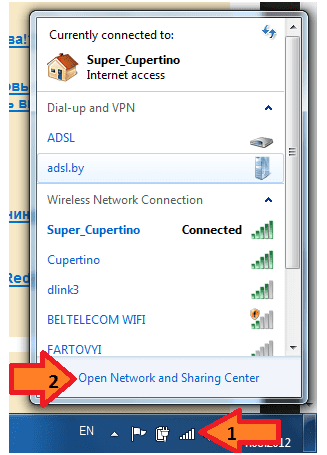 или
или

Шаг 3: Щелкните Change adapter settings ("Изменение параметров адаптера") стрелка #3
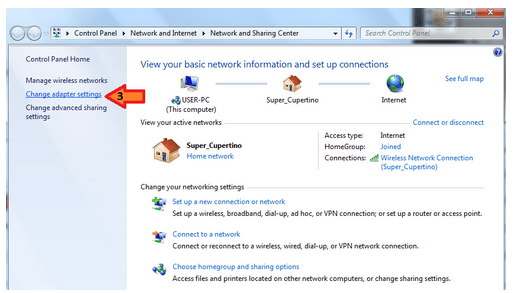
Шаг 4: Выберите ваше активное подключение и нажмите Propetries "Свойства" стрелка#4
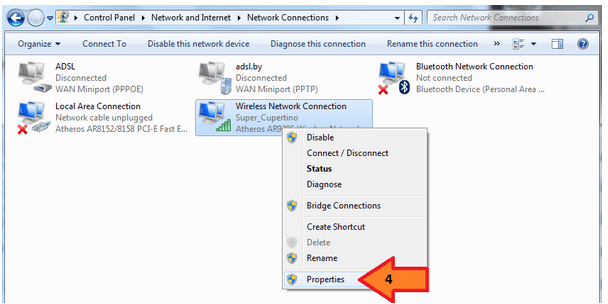
Шаг 5: Выделите строку с протоколом "TCP/IPv4" и нажмите кнопку Propetries ("Свойства") стрелка#5
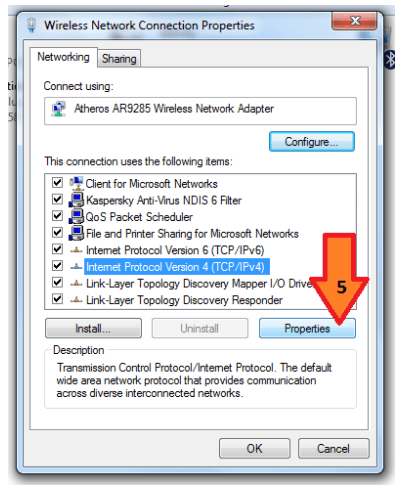
Шаг 6: Замените в верхней строчке DNS адрес на "8 8 8 8", а в нижней на "8 8 4 4" (стрелка#6)
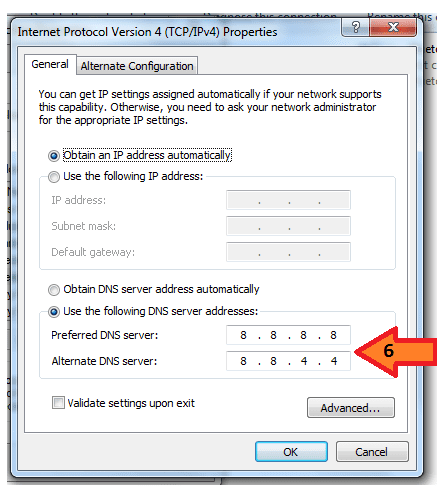
Шаг 7: Сделайте переподключение к сети.
Если данный способ Вам не помог, обратитесь в соответствующий раздел на форуме проекта.
Данный способ подойдет Пользователям у которых стоит OS Win 7, Win 8, Win 8.1
Для Пользователей с OS Windows XP способ описан в следующем сообщении.
Шаг 1: Щелкните по значку wi-fi или вашего сетевого подключения (стрелка#1) для Win8 нажать нужно правой кнопкой мыши.(ШАГ 1)
Шаг 2: Откройте Network and Sharing Center ("Центр управления сетями") стрелка#2
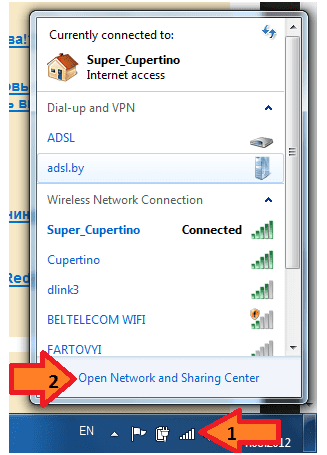

Шаг 3: Щелкните Change adapter settings ("Изменение параметров адаптера") стрелка #3
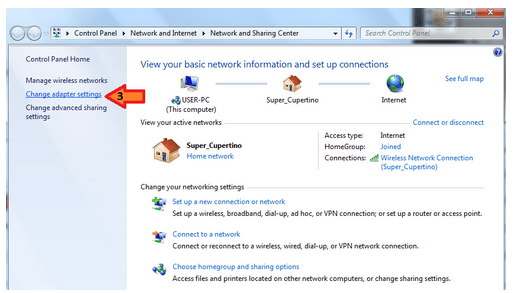
Шаг 4: Выберите ваше активное подключение и нажмите Propetries "Свойства" стрелка#4
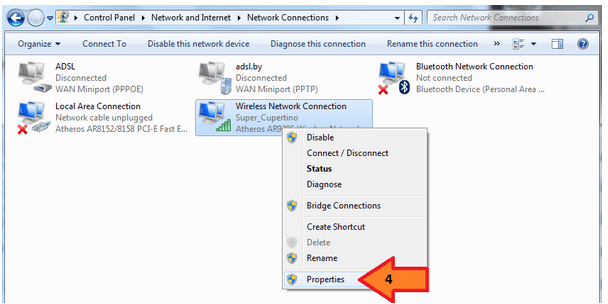
Шаг 5: Выделите строку с протоколом "TCP/IPv4" и нажмите кнопку Propetries ("Свойства") стрелка#5
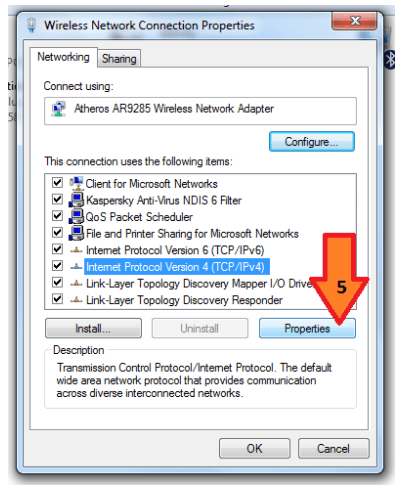
Шаг 6: Замените в верхней строчке DNS адрес на "8 8 8 8", а в нижней на "8 8 4 4" (стрелка#6)
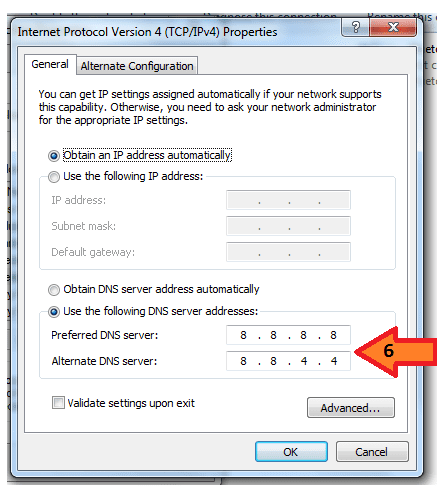
Шаг 7: Сделайте переподключение к сети.
Если данный способ Вам не помог, обратитесь в соответствующий раздел на форуме проекта.
Последнее редактирование:
